화면 편집기 - 방 입체 효과 탭
화면의 바닥, 천정, 벽의 크기, 표현, 오프셋, 표시 등을 편집 할 수 있습니다. 방 입체 효과는 큐빅 화면과 원구형 화면에 사용 할 수 있습니다.
방 입체 효과를 편집하는 방법
화면  (PhotoWorks 도구 모음)을 클릭하거나, PhotoWorks, 화면을 클릭하거나, RenderManager 탭
(PhotoWorks 도구 모음)을 클릭하거나, PhotoWorks, 화면을 클릭하거나, RenderManager 탭  에서 화면을 오른쪽 클릭하고 화면 편집을 선택합니다.
에서 화면을 오른쪽 클릭하고 화면 편집을 선택합니다.
 표현/PhotoWorks
표현/PhotoWorks  탭을 선택하고 작업창에 화면을 표시할 수도 있습니다.
탭을 선택하고 작업창에 화면을 표시할 수도 있습니다.
-
방 입체 효과 탭에서 다음 속성을 설정합니다:
크기/맞춤
|
|
큐빅형 화면에서 바닥의 길이를 지정합니다. |
|
|
큐빅형 화면에서 바닥의 너비를 지정합니다. |
|
|
큐빅형 화면에서 벽의 높이를 지정합니다. |
|
|
모델 지오메트리를 화면 바닥으로부터 오프셋합니다. |
|
 작은 바닥 오프셋 값을 사용 할 수록 바닥이 모델과 가까워집니다. 작은 바닥 오프셋 값을 사용 할 수록 바닥이 모델과 가까워집니다.
|
|
|
바닥을 회전합니다. |
|
|
모델에 맞게 방의 크기를 조절합니다. |
|
|
큐빅형 화면의 바닥 치수 사이의 비율을 고정합니다. |
|
|
방의 맞춤을 정합니다. 다음 중 하나를 선택합니다. |
|
|
항상 바닥이 수평을 유지하고 벽이 수직을 유지하도록 화면을 모델 뒤의 뷰와 맞춥니다. |
|
|
화면을 모델에 있는 평면에 맞춥니다. 모델을 회전하면, 화면도 따라 회전합니다. 아래 그림은 모델 X-Y 평면, 모델 X-Z 평면, 모델 Y-Z 평면의 차이점을 비교합니다. |
|
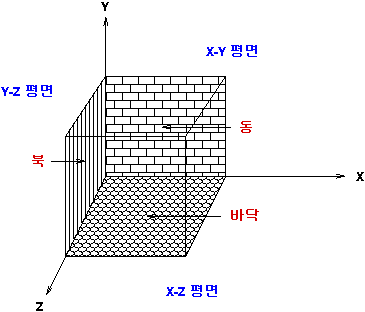
|
|
|
선택한 평면 면에 기반해 선택한 모델 지오메트리를 기준으로 바닥을 뒤집습니다. |
|
|
선택한 평면 면을 고정합니다. |
표시 및 표현
표시. 선택한 화면의 바닥, 천정, 벽에 사용할 표현을 보고 편집할 수 있습니다. 표현 선택을 수정하려면  을 클릭하고 표현 편집기 PropertyManager에서 속성을 변경합니다.
을 클릭하고 표현 편집기 PropertyManager에서 속성을 변경합니다.
모든 벽에 적용. 이 확인란을 선택해서 북쪽, 남쪽, 동쪽, 서쪽 벽에 같은 표현을 사용합니다. 이 확인란을 선택하면, 한 쪽 벽 표현을 바꾸면 나머지 세 쪽 벽 재질이 함께 변경됩니다.
-
표시. 선택하거나 선택 취소해서 화면의 각 면의 표시를 제어합니다.
 표시하도록 선택한 벽이 모델을 가리면, 렌더링 이미지에서는 이 벽이 숨겨집니다.
표시하도록 선택한 벽이 모델을 가리면, 렌더링 이미지에서는 이 벽이 숨겨집니다.
-
반사. 선택하거나 선택 취소해서 화면의 각 면의 반사를 제어합니다. 예를 들어, 보이기 (벽이 표시되지 않습니다)를 선택 취소할 수 있으나 반사를 선택할 수 있습니다.
 반사도와 함께 광선 트레이싱 알고리듬을 사용하고, SolidWorks 모델을 반사 표현과 연관시킵니다.
반사도와 함께 광선 트레이싱 알고리듬을 사용하고, SolidWorks 모델을 반사 표현과 연관시킵니다.
-
적용을 클릭한 다음, 닫기를 클릭합니다.
 적용을 누르면, PhotoWorks가 변경 사항을 적용합니다. 렌더링 하기 이전에 대화 상자를 닫지 않아도 됩니다.
적용을 누르면, PhotoWorks가 변경 사항을 적용합니다. 렌더링 하기 이전에 대화 상자를 닫지 않아도 됩니다.
관련 항목
화면 편집기 - 관리자 탭
화면 편집기 - 배경/전경 탭
화면 편집기 - 환경 탭
화면 편집기 - 조명 탭